来源:小编 更新:2024-09-30 02:10:17
用手机看

随着苹果电脑(Mac)的普及,越来越多的用户希望在自己的Mac设备上运行Widows 7系统。本文将为您详细介绍如何在苹果电脑上下载并安装Widows 7系统,让您轻松实现跨平台操作。


在开始下载和安装Widows 7系统之前,请确保您已经做好了以下准备工作:
一台苹果电脑(Mac)
一个Widows 7的ISO镜像文件
一个至少8GB容量的U盘
Boo Camp软件(苹果电脑自带)

您可以从以下途径获取Widows 7的ISO镜像文件:
官方网站:访问微软官方网站,购买并下载Widows 7的ISO镜像文件。
第三方网站:在网络上搜索并下载Widows 7的ISO镜像文件,但请注意选择信誉良好的网站,以免下载到病毒或恶意软件。
下载完成后,将ISO文件保存到您的Mac电脑上。

将下载好的Widows 7 ISO镜像文件复制到U盘中,制作成启动U盘。以下是制作步骤:
插入U盘到Mac电脑,打开“实用工具”中的“Boo Camp助理”。
在“Boo Camp助理”中,选择“创建Widows 7或更高版本的安装磁盘”。
点击“继续”,然后选择U盘作为安装磁盘。
等待Boo Camp助理完成U盘制作,制作过程中请不要拔出U盘。

完成U盘制作后,按照以下步骤安装Widows 7系统:
重启Mac电脑,在启动时按住Opio键,选择U盘作为启动设备。
进入Widows 7安装界面,按照提示操作。
在安装过程中,您需要选择安装类型,建议选择“自定义(高级)”。
选择安装Widows 7的系统分区,然后点击“下一步”。
等待Widows 7安装完成,重启电脑。
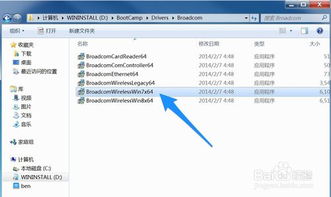
安装Widows 7系统后,需要安装Boo Camp驱动程序,以便在Widows 7下使用Mac电脑的某些功能。以下是安装步骤:
将包含Boo Camp驱动程序的CD或U盘插入Mac电脑。
在Widows 7中,双击“安装Widows 7驱动程序”。
按照提示操作,完成驱动程序的安装。

通过以上步骤,您可以在苹果电脑上成功下载并安装Widows 7系统。这样,您就可以在Mac电脑上运行Widows 7应用程序,实现跨平台操作了。